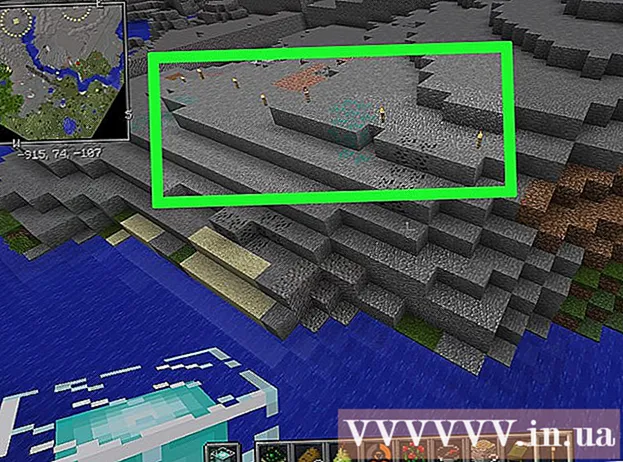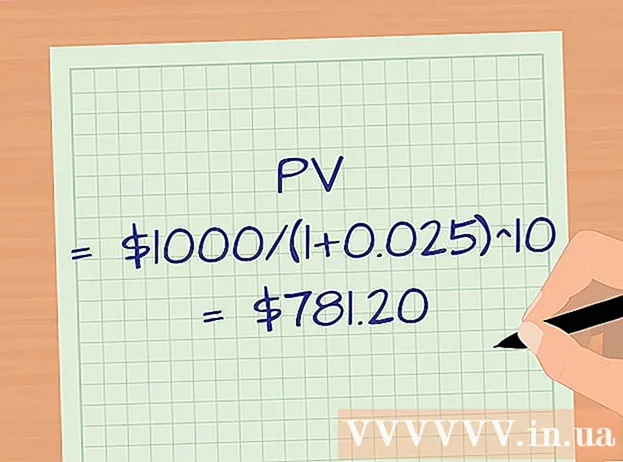Autor:
Peter Berry
Data Creației:
16 Iulie 2021
Data Actualizării:
1 Iulie 2024

Conţinut
Acest articol vă arată cum să ștergeți fișiere media, cum ar fi fotografii, videoclipuri și alte fișiere pe care le-ați trimis sau primit în chat-urile WhatsApp. Dacă nu doriți să căutați în chaturile WhatsApp de pe telefon, puteți șterge toate chaturile WhatsApp pentru a șterge toate fișierele media din memoria WhatsApp. Dacă doriți să ștergeți fișiere media într-o anumită conversație, puteți face acest lucru în Setările WhatsApp.
Pași
Metoda 1 din 4: Ștergeți toate chat-urile de pe iPhone
Deschide WhatsApp. Atingeți pictograma aplicației WhatsApp care arată ca un balon de chat și un receptor de telefon alb pe un fundal verde. Acesta este pasul pentru a deschide pagina principală WhatsApp dacă sunteți deja conectat.
- Dacă nu sunteți conectat, urmați instrucțiunile de pe ecran pentru a introduce numărul de telefon și alegeți un nume de utilizator.

Atingere Setare (Setări). Această pictogramă în formă de roată se află în colțul din dreapta jos al ecranului. Acesta este pasul în deschiderea meniului Setări.- Dacă WhatsApp deschide o conversație, mai întâi atingeți butonul „Înapoi” din colțul din stânga sus al ecranului.
- Dacă WhatsApp deschide o pagină cu „Setări” în partea de sus, sunteți deja în meniul Setări.

Atingere conversaţie (Chaturi). Această opțiune este lângă pictograma balon de chat din mijlocul paginii.
Atingere Albirea tuturor chaturilor (Ștergeți toate conversațiile). Această opțiune se află în partea de jos a paginii.

Introduceți numărul de telefon când vi se solicită. Atingeți câmpul de text „număr de telefon” din mijlocul paginii, apoi introduceți numărul de telefon pe care l-ați folosit pentru a vă crea contul WhatsApp.
Atingere Albirea tuturor chaturilor (Ștergeți toate conversațiile). Această opțiune se află sub câmpul de text al numărului de telefon. Toate chat-urile (inclusiv mesajele și fișierele media) vor fi șterse de pe iPhone sau iPad.
- Poate fi necesar să închideți și să redeschideți WhatsApp pentru ca spațiul de stocare iPhone să afișeze spațiul de stocare disponibil corect după ștergerea datelor.
Metoda 2 din 4: ștergeți toate chat-urile de pe Android
Deschide WhatsApp. Atingeți pictograma aplicației WhatsApp care arată ca un balon de chat și un receptor de telefon alb pe un fundal verde. Acesta este pasul pentru a deschide pagina principală WhatsApp dacă sunteți deja conectat.
- Dacă nu sunteți conectat, urmați instrucțiunile de pe ecran pentru a introduce numărul dvs. de telefon și alegeți un nume de utilizator.
Atingere ⋮. Acest buton se află în colțul din dreapta sus al ecranului. Va apărea un meniu derulant.
- Dacă WhatsApp deschide o conversație, mai întâi atingeți butonul „Înapoi” din colțul din stânga sus al ecranului.
- Dacă WhatsApp deschide o pagină cu „Setări” în partea de sus, sunteți deja în meniul Setări. Dacă da, treceți la pasul următor.
Atingere Setare (Setări). Acest buton se află în partea de jos a meniului derulant. Acesta este modul în care se deschide pagina Setări WhatsApp.
Atingere conversaţie (Chaturi). Această opțiune se află în partea de sus a paginii Setări.
Atingere Istoricul chaturilor (Istoricul chat-urilor). Această opțiune este aproape de partea de jos a paginii Chat.
Atingere Ștergeți toate chaturile (Ștergeți toate chat-urile). Această opțiune este aproape de partea de jos a paginii.
Asigurați-vă că este bifată caseta „Ștergeți conținut media din telefonul meu”. Această opțiune se află în meniul pop-up. Dacă caseta nu este bifată, atingeți pentru a o verifica înainte de a continua.
Atingere ŞTERGE (ȘTERGE). Acest buton se află în colțul din dreapta jos al meniului pop-up. Iată pasul ștergerii tuturor chaturilor WhatsApp și a fișierelor media asociate. publicitate
Metoda 3 din 4: Ștergeți fișierele media din chaturile iPhone
Deschide WhatsApp. Atingeți pictograma aplicației WhatsApp care arată ca un balon de chat și un receptor de telefon alb pe un fundal verde. Acesta este pasul pentru a deschide pagina principală WhatsApp dacă sunteți deja conectat.
- Dacă nu sunteți conectat, urmați instrucțiunile de pe ecran pentru a introduce numărul de telefon și alegeți un nume de utilizator.
Atingere Setare (Setări). Această pictogramă în formă de roată se află în colțul din dreapta jos al ecranului. Acesta este pasul în deschiderea meniului Setări.
- Dacă WhatsApp deschide o conversație, mai întâi atingeți butonul „Înapoi” din colțul din stânga sus al ecranului.
- Dacă WhatsApp deschide o pagină cu „Setări” în partea de sus, sunteți deja în meniul Setări.
Atingere Utilizarea datelor și a memoriei (Utilizarea datelor și stocării). Această opțiune este aproape de partea de jos a ecranului, lângă caseta verde cu pictograma ↑↓ în.
- Pe un iPhone SE, iPhone 5S sau iPhone mai vechi, poate fi necesar să derulați în jos pentru a vedea această opțiune.
Derulați în jos și atingeți Informații despre memorie (Utilizare stocare). Această opțiune se află în partea de jos a paginii.
Alegeți un chat. Atingeți conversația care conține fișierul media pe care doriți să îl ștergeți. Poate fi necesar să derulați în jos pentru a vedea conversația pe care doriți să o ștergeți.
Atingere Administra… (Administra). Această opțiune se află în partea de jos a ecranului. Acesta este pasul pentru a deschide o listă de tipuri de fișiere media pe care le-ați trimis în chatul selectat.
Verificați fiecare cerc de pe pagină. Unele celule sunt deja disponibile; Pentru a elimina toate fișierele media din conversație, asigurați-vă că fiecare casetă care nu este gri este bifată.
- Unele casete sunt în gri, deoarece conversația nu conține fișiere media (de exemplu, dacă chat-ul nu conține videoclipuri, caseta „Videoclipuri” va fi gri).

Atingere Şterge (Clar). Acest buton cu text roșu se află în partea de jos a ecranului.
Atingere Şterge când apare un anunț. Acesta este pasul pentru a șterge toate fișierele media selectate din conversație.

Repetați pașii de mai sus pentru alte chat-uri. Deoarece WhatsApp nu are în prezent capacitatea de a șterge toate fișierele media din aplicație cu o singură atingere, va trebui să repetați pașii de mai sus pentru fiecare conversație care conține fișierul media.- Poate fi necesar să închideți și să redeschideți WhatsApp pentru ca memoria telefonului să afișeze spațiul de stocare disponibil corect după ștergerea datelor.
Metoda 4 din 4: Ștergeți fișierele media din chat-urile Android

Deschide WhatsApp. Atingeți pictograma aplicației WhatsApp care arată ca un balon de chat și un receptor de telefon alb pe un fundal verde. Acesta este pasul pentru a deschide pagina principală WhatsApp dacă sunteți deja conectat.- Dacă nu sunteți conectat, urmați instrucțiunile de pe ecran pentru a introduce numărul de telefon și alegeți un nume de utilizator.
Atingere ⋮. Acest buton se află în colțul din dreapta sus al ecranului. Va apărea un meniu derulant.
- Dacă WhatsApp deschide o conversație, mai întâi atingeți butonul „Înapoi” din colțul din stânga sus al ecranului.
- Dacă WhatsApp deschide o pagină cu „Setări” în partea de sus, sunteți deja în meniul Setări. Dacă da, treceți la pasul următor.
Atingere Setare (Setări). Această opțiune se află în partea de jos a meniului derulant. Acesta este pasul pentru a deschide setările WhatsApp.
Atingere Utilizarea datelor și a memoriei (Utilizarea datelor și stocării). Această opțiune se află în mijlocul paginii.
Atingere Folosirea memoriei (Utilizarea stocării). Ar trebui să vedeți această opțiune în partea de sus a paginii.
- Dacă nu vedeți această opțiune, WhatsApp nu are fișiere media pe care să le puteți șterge.
- Dacă primiți o eroare de memorie și nu vedeți această opțiune, încercați să dezinstalați și să reinstalați WhatsApp.
Alegeți un chat. Atingeți numele persoanei sau al grupului pentru a deschide pagina fișierelor media din conversația respectivă.
Atingere DESCOPERĂ CAPACITATEA (SPATE GRATUIT sau GESTIONEAZĂ MESAJELE). Acest buton se află în colțul din dreapta jos al ecranului.
Bifați fiecare casetă de pe pagină. Atingeți fiecare pătrat pentru a face acest lucru.
- Unele casete sunt în gri, deoarece conversația nu conține fișiere media (de exemplu, dacă chat-ul nu conține videoclipuri, caseta „Video” va fi gri).
Atingere STERGE ARTICOLUL (MESAJE CLARE). Acest buton se află în partea de jos a ecranului.
Atingere ȘTERGE MESAJE (ȘTERGEȚI TOATE MESAJELE) atunci când există un anunț. Iată pasul pentru a șterge toate fișierele media selectate din WhatsApp de pe telefon. publicitate
Sfat
- Puteți șterge mesajele dintr-o conversație atingând și ținând degetul într-o conversație, apoi atingând Şterge (Ștergeți) din meniul pop-up (sau atingeți pictograma coș de gunoi pe Android), apoi atingeți Ștergeți cu toată lumea (Ștergeți pentru toată lumea). Atâta timp cât faceți acest lucru în termen de 7 minute de la trimiterea de mesaje text, mesajul va fi șters din conversația telefonică a tuturor.
- WhatsApp va memora în cache câteva megabite de informații în cache, ceea ce înseamnă că nu puteți șterge complet toate fișierele media din memoria WhatsApp. Singura modalitate de a șterge temeinic mesajele WhatsApp este să ștergeți toate conversațiile, să dezinstalați WhatsApp de pe telefon, apoi să îl reinstalați.
Avertizare
- Ștergerea tuturor mesajelor și / sau fișierelor media din contul dvs. WhatsApp nu le va elimina din conturile celorlalți utilizatori WhatsApp cu care ați conversat.
- Odată ce ceva este eliminat de pe WhatsApp, nu îl veți mai putea recupera.